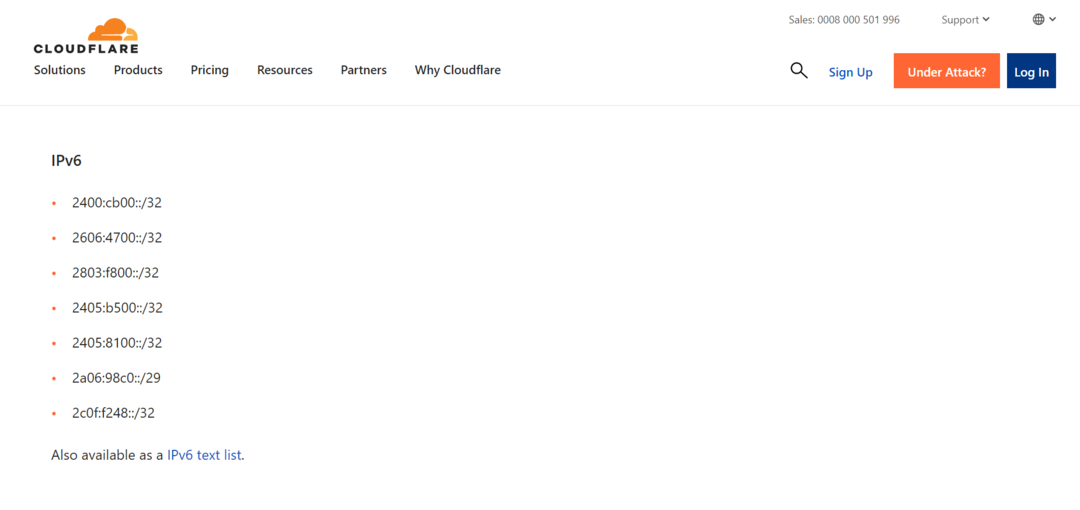Mengakses situs web tanpa sertifikat SSL mungkin menjadi penyebabnya
- Cloudflare 403 Forbidden dapat muncul saat permintaan klien tidak dapat diproses atau disetujui.
- Ini mungkin karena masalah izin dan cache dan cookie browser yang rusak.
- Mengelola aturan firewall Cloudflare dan menghapus data browser Anda mungkin merupakan alternatif yang layak untuk pemecahan masalah.
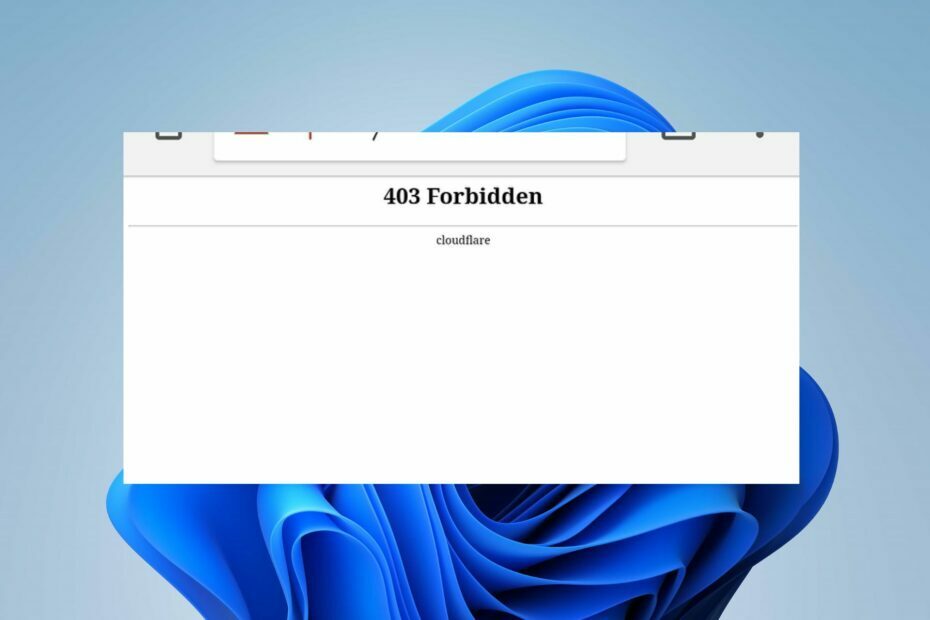
XINSTALL DENGAN MENGKLIK FILE DOWNLOAD
Perangkat lunak ini akan memperbaiki kesalahan komputer yang umum, melindungi Anda dari kehilangan file, malware, kegagalan perangkat keras, dan mengoptimalkan PC Anda untuk performa maksimal. Perbaiki masalah PC dan hapus virus sekarang dalam 3 langkah mudah:
- Unduh Alat Perbaikan PC Restoro yang dilengkapi dengan Teknologi yang Dipatenkan (paten tersedia Di Sini).
- Klik Mulai Pindai untuk menemukan masalah Windows yang dapat menyebabkan masalah PC.
- Klik Perbaiki Semua untuk memperbaiki masalah yang memengaruhi keamanan dan kinerja komputer Anda.
- Restoro telah diunduh oleh 0 pembaca bulan ini.
Kesalahan 403 Terlarang di Cloudflare adalah kesalahan kritis yang menunjukkan kode status HTTP yang menunjukkan izin ditolak. Ini menjelaskan hambatan antara komunikasi internet dan dapat disebabkan oleh berbagai alasan.
Namun, panduan ini akan membahas cara untuk memperbaikinya. Selain itu, pembaca kami dapat memeriksa cara untuk memperbaikinya Cloudflare memeriksa kesalahan browser Anda dalam panduan ini.
Apa yang dilarang Cloudflare 403?
Fitur utama Cloudflare adalah membuat semua yang Anda sambungkan ke Internet aman, pribadi, cepat, dan andal. Namun, fitur tersebut dapat menjadi sia-sia karena error seperti 403 Forbidden yang menghambat keamanan jaringan global.
Selanjutnya, Cloudflare 403 yang dilarang adalah kode status HTTP yang menunjukkan hal itu izin tidak dibuat dalam koneksi. Itu terjadi ketika klien mengajukan permintaan, dan asal tidak dapat menyetujui atau memprosesnya.
Apa penyebab kesalahan terlarang Cloudfare 403?
- Masalah Izin/Kepemilikan – Kesalahan dapat terjadi karena pengaturan izin, izin file atau direktori yang salah, atau kesalahan dalam aturan .htaccess yang telah Anda tetapkan. Bisa juga karena masalah dengan keanggotaan akun Cloudflare.
- Aturan Firewall Aplikasi Web (WAF) Cloudflare – Jika permintaan yang Anda kirim melanggar salah satu aturan Web Application Firewall (WAF) yang diaktifkan untuk semua domain Cloudflare, itu akan menyebabkan kesalahan 403 Forbidden.
- Subdomain tanpa sertifikat SSL yang benar – Membangun link koneksi melalui subdomain yang tidak memiliki sertifikat SSL yang valid dapat memicu error karena Serangan dunia maya ancaman.
- Masalah peramban – Anda dapat mengalami kesalahan karena cache dan cookie browser yang rusak atau lama yang memengaruhi kinerja browser. Juga, itu dapat terjadi ketika penyedia web hosting tidak dikonfigurasi dengan baik atau telah dihapus atau dipindahkan.
Namun, kami akan memandu Anda melalui cara mem-bypass Cloudflare 403 Forbidden dan mengatasi kesalahan tersebut.
Bagaimana saya bisa memperbaiki kesalahan Cloudflare 403 Forbidden?
Sebelum melanjutkan dengan langkah pemecahan masalah lanjutan, ikuti langkah-langkah berikut:
- Matikan aplikasi latar belakang berjalan di komputer Anda.
- Perbaiki kemacetan jaringan.
- Nonaktifkan perangkat lunak Antivirus untuk sementara.
- Mulai ulang Windows dalam Mode Aman dan periksa apakah kesalahan berlanjut.
- Beralih ke browser lain – baca panduan mendetail kami tentang browser terbaik untuk diunduh di PC Anda.
- Hubungi pemilik situs web – upaya terakhir adalah menghubungi pemilik situs web atau administrator untuk mengakses informasi langsung tentang kebijakan akses situs.
Kiat ahli:
SPONSOR
Beberapa masalah PC sulit diatasi, terutama terkait dengan repositori yang rusak atau file Windows yang hilang. Jika Anda mengalami masalah dalam memperbaiki kesalahan, sistem Anda mungkin rusak sebagian.
Kami merekomendasikan menginstal Restoro, alat yang akan memindai mesin Anda dan mengidentifikasi kesalahannya.
klik disini untuk mengunduh dan mulai memperbaiki.
Jika Anda tidak dapat mengatasi kesalahan tersebut, coba langkah-langkah di bawah ini:
1. Bersihkan cache dan cookie browser Anda
- Luncurkan Google Chrome browser di PC Anda, lalu klik tiga titik untuk membuka Menu. Pergi ke Lebih banyak alat dan klik Menghapus data pencarian.
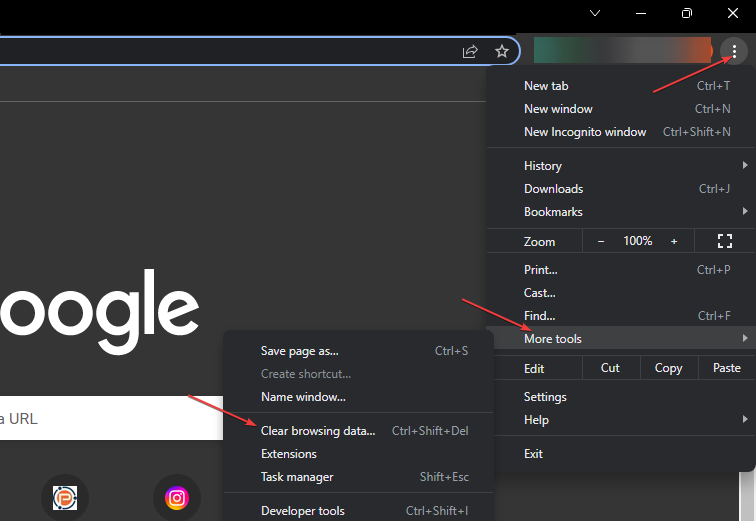
- Pilih A rentang waktu untuk data yang akan dihapus, lalu pilih Sepanjang waktu untuk menghapus semuanya.
- Centang kotak untuk Cookie, data situs lainnya, Dan Gambar dan file dalam cache, lalu klik Hapus data.
- Mulai ulang browser Anda dan periksa apakah kesalahan Cloudflare masih ada.
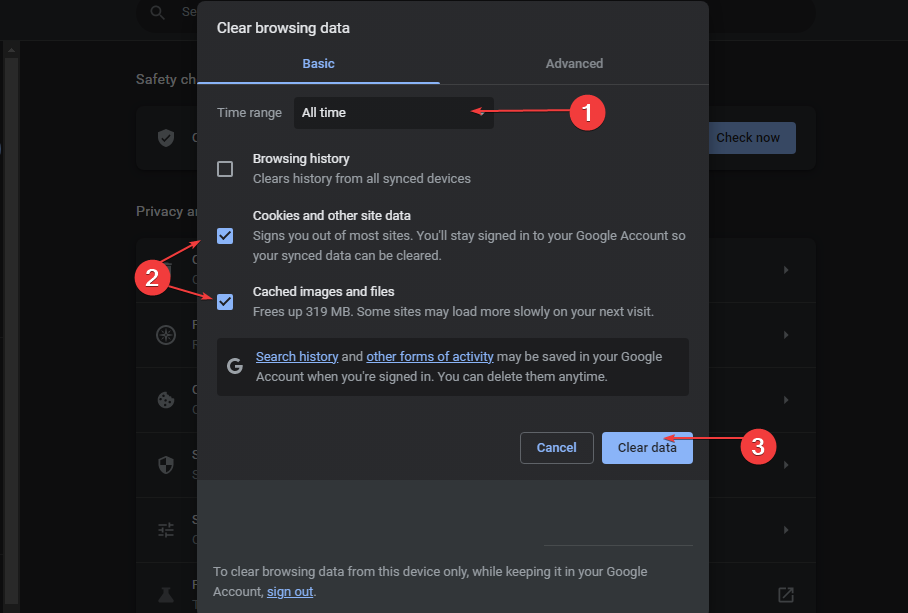
Menghapus cache dan cookie browser Anda akan menghapus file korup yang menghambat koneksi Cloudflare.
2. Kelola Aturan Firewall Cloudflare
- Masuk ke Dasbor cloudflare, dan pilih Anda akun dan situs web.
- Pergi ke Keamanan dan klik Firewall Aplikasi Web (WAF).

- Klik aturan firewall untuk menampilkan daftar semua aturan yang tersedia, lalu Gunakan sakelar sakelar yang terkait dengan a aturan firewall untuk mengaktifkan atau menonaktifkannya.
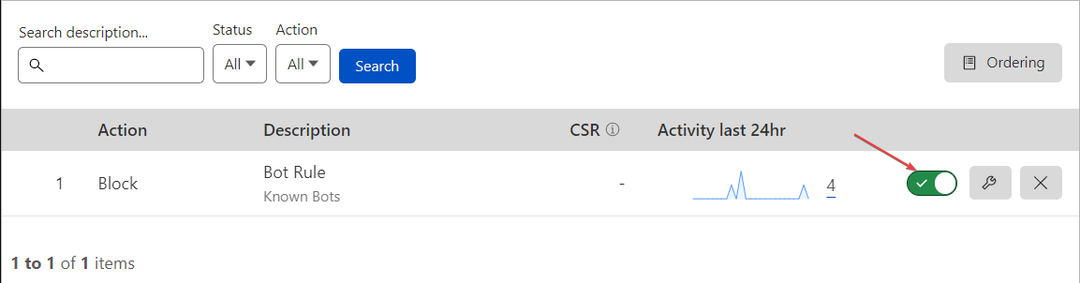
- Restart browser Anda dan periksa apakah 403 Forbidden Error muncul.
Anda dapat mengaktifkan aturan firewall berdasarkan preferensi dan pengetahuan Anda tentang kesalahan tersebut. Jadi, mengelolanya memungkinkan Anda menonaktifkan aturan yang menghambat persetujuan permintaan Anda.
- Akun Zoom Dinonaktifkan? Cara Mengaktifkannya Kembali
- Fix: The Conversation is Too Long ChatGPT Error
- ChatGPT Bad Gateway: Apa Artinya & Cara Memperbaikinya
- Paramount Plus Terus Buffering: 3 Cara Cepat untuk Memperbaikinya
- Kami Mendeteksi Perilaku Mencurigakan [Perbaikan Kesalahan ChatGPT]
3. Tingkatkan akun Cloudflare Anda ke langganan Pro
- Luncurkan Anda browser dan masuk ke Dasbor cloudflare.
- Buka tautan eksternal dan klik pada Anda akun dan domain.
- Pergi ke Ringkasan.
- Klik pada Mengubah pilihan untuk mengakses Ekstensi Rencana.

- Pilih jenis paket yang sesuai, lalu klik Melanjutkan.
- Klik Mengonfirmasi tombol untuk memverifikasi bahwa Anda ingin melakukan pemutakhiran.
- Pemutakhiran harus segera efektif, dan Anda harus dapat mengakses situs web lagi.
Memutakhirkan ke langganan Pro memungkinkan Anda mengakses lebih banyak fitur dan membantu melindungi situs web Anda dari ancaman yang dapat menyebabkan kesalahan 403 Terlarang.
Atau, periksa artikel kami tentang browser terbaik dengan dukungan tertinggi untuk HTML untuk komputer Anda. Juga, pembaca kami dapat melalui cara-cara untuk Lewati Kesalahan 1005 Akses Ditolak dalam beberapa langkah.
Jika Anda memiliki pertanyaan atau saran lebih lanjut, silakan tulis di bagian komentar.
Masih mengalami masalah? Perbaiki dengan alat ini:
SPONSOR
Jika saran di atas belum menyelesaikan masalah Anda, PC Anda mungkin mengalami masalah Windows yang lebih dalam. Kami merekomendasikan mengunduh alat Perbaikan PC ini (diberi peringkat Hebat di TrustPilot.com) untuk mengatasinya dengan mudah. Setelah instalasi, cukup klik Mulai Pindai tombol dan kemudian tekan pada Perbaiki Semua.